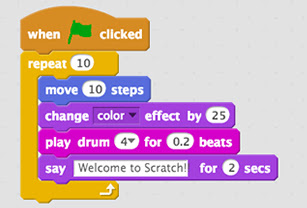Il fut une époque où je devais me remémorer après ma séance de travail l'ensemble des fichiers que j'avais créés / modifiés voir supprimés pour reproduire à l'identique le contenu de mon dossier travail ordi sur son jumeau clé USB.
C'était une galère périlleuse.
Et puis j'ai découvert la synchronisation !
Pour les béotiens, la synchronisation consiste à demander à l'ordinateur de faire ce que je faisais très mal : choisir 2 dossiers et faire en sorte que chaque fichier modifié dans un dossier le soit dans son dossier jumeau.
À cette fin j'utilise un logiciel gratuit nommé Synctoy de chez Microsoft (LIEN).
Plusieurs options sont proposées quand 2 dossiers sont appariés, même si je n'en utilise plus qu'une, la synchronisation.
J'ai donc associé mon dossier de travail de l'ordinateur avec un dossier sur ma clé (il s'agit de tout mon dossier de travail de l'année). Quand ma séance de travail est terminée je lance le logiciel et je me retrouve avec un dossier sur ma clé identique à celui de l'ordinateur. Le procédé est rapide : mon dossier travail pèse dans les 4/5 gigas et l'ensemble du processus ne prend pas plus de 5 minutes.
De plus si vous travaillez à l'école sur certains fichiers ou que vous trouvez/fabriquez certaines ressources vous retrouverez tout cela sur votre ordinateur une fois la synchronisation faite.
Au delà de l'aspect nomade vous pouvez également vous en servir pour effectuer vos sauvegardes (car vous en faites n'est-ce pas ?!) puisque vous pouvez sans problème créer plusieurs profils de synchronisation avec des dossiers différents.